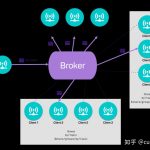Mosquitto是一个开源(BSD许可证)的消息代理,实现MQTT(消息队列遥测传输)协议版本3.1。
MQTT(MQ Telemetry Transport),消息队列遥测传输协议,轻量级的发布/订阅协议,适用于一些条件比较苛刻的环境,进行低带宽、不可靠或间歇性的通信。值得一提的是mqtt提供三种不同质量的消息服务:
- “至多一次”,消息发布完全依赖底层 TCP/IP 网络。会发生消息丢失或重复。这一级别可用于如下情况,环境传感器数据,丢失一次读记录无所谓,因为不久后还会有第二次发送。
- “至少一次”,确保消息到达,但消息重复可能会发生。
- “只有一次”,确保消息到达一次。这一级别可用于如下情况,在计费系统中,消息重复或丢失会导致不正确的结果。
方法一:传统源码安装
在Linux系统上安装Mosquitto,本人建议大家使用源码安装模式,最新的源码可从http://mosquitto.org/files/source/地址中获取。解压之后,我们可以在源码目录里面找到主要的配置文件config.mk,其中包含了所有Mosquitto的安装选项,详细的参数说明如下:
|
1
2
3
4
5
6
7
8
9
10
11
12
13
14
15
16
17
18
19
20
21
22
23
|
# 是否支持tcpd/libwrap功能.#WITH_WRAP:=yes# 是否开启SSL/TLS支持#WITH_TLS:=yes# 是否开启TLS/PSK支持#WITH_TLS_PSK:=yes# Comment out to disable client client threading support.#WITH_THREADING:=yes# 是否使用严格的协议版本(老版本兼容会有点问题)#WITH_STRICT_PROTOCOL:=yes# 是否开启桥接模式#WITH_BRIDGE:=yes# 是否开启持久化功能#WITH_PERSISTENCE:=yes# 是否监控运行状态#WITH_MEMORY_TRACKING:=yes |
这里需要注意的是,默认情况下Mosquitto的安装需要OpenSSL的支持;如果不需要SSL,则需要关闭config.mk里面的某些与SSL功能有关的选项(WITH_TLS、WITH_TLS_PSK)。接着,就是运行make install进行安装,完成之后会在系统命令行里发现mosquitto、mosquitto_passwd、mosquitto_pub和mosquitto_sub四个工具(截图如下),分别用于启动代理、管理密码、发布消息和订阅消息。
![]()
方法二:yum安装 (推荐)
|
1
2
3
|
yum search mosquitto*yum install mosquitto mosquitto-clients libmosquitto-devel libmosquittopp-devel python-mosquitto/etc/init.d/mosquitto start |
2、配置&运行
安装完成之后,所有配置文件会被放置于/etc/mosquitto/目录下,其中最重要的就是Mosquitto的配置文件,即mosquitto.conf,以下是详细的配置参数说明。
|
1
2
3
4
5
6
7
8
9
10
11
12
13
14
15
16
17
18
19
20
21
22
23
24
25
26
27
28
29
30
31
32
33
34
35
36
37
38
39
40
41
42
43
44
45
46
47
48
49
50
51
52
53
54
55
56
57
58
59
60
61
62
63
64
65
66
67
68
69
70
71
72
73
74
75
76
77
78
79
80
81
82
83
84
85
86
87
88
89
90
91
92
93
94
95
96
97
98
99
100
101
102
103
104
105
106
107
108
109
110
111
112
113
114
115
116
117
118
119
120
121
122
123
124
125
126
127
128
129
130
131
132
133
134
135
136
137
138
139
140
141
142
143
144
145
146
147
148
149
150
151
152
153
154
155
156
157
158
159
160
161
162
163
164
165
166
167
168
169
170
171
172
173
|
# =================================================================# General configuration# =================================================================# 客户端心跳的间隔时间#retry_interval 20# 系统状态的刷新时间#sys_interval 10# 系统资源的回收时间,0表示尽快处理#store_clean_interval 10# 服务进程的PID#pid_file /var/run/mosquitto.pid# 服务进程的系统用户#user mosquitto# 客户端心跳消息的最大并发数#max_inflight_messages 10# 客户端心跳消息缓存队列#max_queued_messages 100# 用于设置客户端长连接的过期时间,默认永不过期#persistent_client_expiration# =================================================================# Default listener# =================================================================# 服务绑定的IP地址#bind_address# 服务绑定的端口号#port 1883# 允许的最大连接数,-1表示没有限制#max_connections -1# cafile:CA证书文件# capath:CA证书目录# certfile:PEM证书文件# keyfile:PEM密钥文件#cafile#capath#certfile#keyfile# 必须提供证书以保证数据安全性#require_certificate false# 若require_certificate值为true,use_identity_as_username也必须为true#use_identity_as_username false# 启用PSK(Pre-shared-key)支持#psk_hint# SSL/TSL加密算法,可以使用“openssl ciphers”命令获取# as the output of that command.#ciphers# =================================================================# Persistence# =================================================================# 消息自动保存的间隔时间#autosave_interval 1800# 消息自动保存功能的开关#autosave_on_changes false# 持久化功能的开关persistence true# 持久化DB文件#persistence_file mosquitto.db# 持久化DB文件目录#persistence_location /var/lib/mosquitto/# =================================================================# Logging# =================================================================# 4种日志模式:stdout、stderr、syslog、topic# none 则表示不记日志,此配置可以提升些许性能log_dest none# 选择日志的级别(可设置多项)#log_type error#log_type warning#log_type notice#log_type information# 是否记录客户端连接信息#connection_messages true# 是否记录日志时间#log_timestamp true# =================================================================# Security# =================================================================# 客户端ID的前缀限制,可用于保证安全性#clientid_prefixes# 允许匿名用户#allow_anonymous true# 用户/密码文件,默认格式:username:password#password_file# PSK格式密码文件,默认格式:identity:key#psk_file# pattern write sensor/%u/data# ACL权限配置,常用语法如下:# 用户限制:user <username> # 话题限制:topic [read|write] <topic> # 正则限制:pattern write sensor/%u/data#acl_file# =================================================================# Bridges# =================================================================# 允许服务之间使用“桥接”模式(可用于分布式部署)#connection <name> #address <host>[:<port>]#topic <topic> [[[out | in | both] qos-level] local-prefix remote-prefix]# 设置桥接的客户端ID#clientid# 桥接断开时,是否清除远程服务器中的消息#cleansession false# 是否发布桥接的状态信息#notifications true# 设置桥接模式下,消息将会发布到的话题地址# $SYS/broker/connection/<clientid>/state#notification_topic# 设置桥接的keepalive数值#keepalive_interval 60# 桥接模式,目前有三种:automatic、lazy、once#start_type automatic# 桥接模式automatic的超时时间#restart_timeout 30# 桥接模式lazy的超时时间#idle_timeout 60# 桥接客户端的用户名#username# 桥接客户端的密码#password# bridge_cafile:桥接客户端的CA证书文件# bridge_capath:桥接客户端的CA证书目录# bridge_certfile:桥接客户端的PEM证书文件# bridge_keyfile:桥接客户端的PEM密钥文件#bridge_cafile#bridge_capath#bridge_certfile#bridge_keyfile# 自己的配置可以放到以下目录中include_dir /etc/mosquitto/conf.d</clientid></topic></port></host></name></topic></username> |
最后,启动Mosquitto服务很简单,直接运行命令行“mosquitto -c /etc/mosquitto/mosquitto.conf -d”即可开启服务。接下来,就让我们尽情体验Mosquitto的强大功能吧!当然,有了Mosquitto,我们就可以安心地抛弃“简陋”的rsmb了,有兴趣的话,大家还可以尝试把Mosquitto服务运用到上一篇的Android推送服务中。
另外,Mosquitto是个异步IO框架,经测试可以轻松处理20000个以上的客户端连接。当然,实际的最大承载量还和业务的复杂度还有比较大的关系。下图是本人在一台普通Linux机器上进行的压力测试结果,大家可以参考。
![]()
友情提醒:测试的时候不要忘记调整系统的最大连接数和栈大小,比如:Linux上可用ulimit -n20000 -s512命令设置你需要的系统参数。
摘自 http://blog.csdn.net/shagoo/article/details/7910598
测试:
一、开起第一个终端窗口,直接运行mosquitto即可:

二、开启另一个终端窗口,运行订阅程序mosquitto_sub:
注意:消息推送的发布和订阅要有主题,选项[-t] 主题,即:
mosquitto -t 主题
如需指定用户名称则加选项[-i] 用户名,即:
mosquitto_sub -t 主题 1 -i 订阅端
![]()
三、开启第三个终端窗口,运行发布端程序mosquitto_pub:
指定消息推送的主题,发布端用户名和消息:
mosquitto_pub -t 主题1 -i 发布端 -m 你好
*注意:如果消息中间有空格则消息要已单引号括起来。
mosquitto_pub -t 主题1 -i 发布端 -m '我是发布端,你好。'
![]()
这时候在在开启mosquitto_sub -t mqtt的终端就会出现:
![]()
测试结束。
参考:http://hi.baidu.com/sunflower/item/6cf3f0f39d8d95ee1b111fe3
来自:http://my.oschina.net/u/1396253/blog/175773